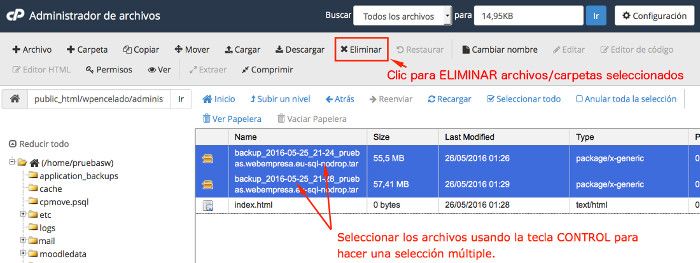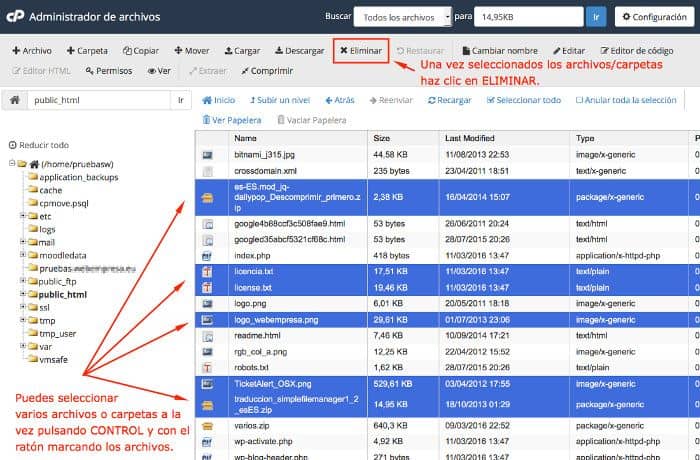Para hablar de eliminar archivos hay que hacerlo también de como funciona el Administrador de Archivos en cPanel, la Papelera y la búsqueda de archivos, entre otros.
En este artículo te cuento como Eliminar archivos en cPanel una vez que ya no los necesitas, o porque estás ocupando más espacio del contratado y necesitas liberar espacio en tu cuenta de Hosting.
Algo que aparentemente puede parecer sencillo de realizar es muy posible que a usuarios que se inician en proyectos web muchos de los elementos que comportan un Panel de Hosting se les haga cuesta arriba, y es por eso que disponer de una breve guía que explique cómo realizarlo y con qué herramientas, te van a permitir que las tareas en cPanel sean más cómodas y rápidas de realizar.
Tabla de contenidos
¿Que vas a ver en este artículo?
- ¿Cómo eliminar archivos del Hosting?
- Dónde puedes eliminar y donde no deberías
- La Papelera
- Averigua dónde están los archivos a eliminar
- Cómo eliminar archivos desde el Administrador de Archivos
Es importante que siempre antes de realizar tareas que supongan la eliminación de archivos o carpetas de tu Hosting hagas una Copia de Seguridad; una tarea que se tarda 2 minutos en realizar y que te puede ahorrar muchos dolores de cabeza posteriores si por despiste o desconocimiento borras algo que no deberías haber eliminado.
¿Cómo eliminar archivos del Hosting?
Básicamente hay tres métodos para llevar esto a cabo:
- Desde el Administrador de Archivos del Panel de Hosting.
- Desde un cliente de FTP (Filezilla, CyberDuck, etc.)
- Desde tu CMS a través de una extensión o plugin (Filemanager).
- Habría un cuarto método reservado a Administradores con acceso al servidor: SSH.
Cualquiera de los tres métodos citados es válido para:
- Subir o descargar archivos o carpetas.
- Eliminar archivos o carpetas.
- Renombrar archivos o carpetas.
Si bien que la gestión de archivos desde el backend o dashboard de un CMS es menos recomendable pues actúa como un ‘filemanager’ que depende de las posibles limitaciones que le imponga el servidor para realizar determinadas tareas con archivos y/o carpetas.
Dónde puedes eliminar y donde no deberías
Aquí entra en juego el miedo a liarla parda, ¡si!, y es muy legítimo que tengas ese tipo de temores, sobre todo si lo tuyo no es lidiar con carpetas o directorios y estructuras de datos de un Hosting.
Pero el miedo espero que lo disipes una vez leas esto, pues al final no es tan difícil, o lo es menos que tirar un papel de tu mesa a la papelera o de borrar una foto de tu móvil, al final son datos “en formato digital” pero a fin de cuentas “datos”.
Carpetas en las que deberías extremar las medidas antes de eliminar archivos:
- /home/<USUARIO> o /home2/<USUARIO> (depende del servidor donde te alojes, basado en cPanel).
- /home/<USUARIO>/mail donde se almacenan las carpetas de cuentas de correo gestionadas en tu cuenta de Hosting.
- /home/<USUARIO>/cache donde se almacenan archivos de caché del Hosting (no de las webs alojadas).
- /home/<USUARIO>/ssl donde se almacena la información de Certificados SSL instalados en el Hosting.
- /home/<USUARIO>/cpmove.psql de la herramienta de copias de seguridad cPremote Backup Management.
- /home/<USUARIO>/etc almacén de datos de usuarios y contraseñas de los servicios del Hosting.
- /home/<USUARIO>/logs todos los archivos de registros recopilados en el servidor para tu cuenta de Hosting.
- /home/<USUARIO>/tmp almacena los archivos temporales generados por Webalizer, Analog, Awstat, etc.
- /home/<USUARIO>/tmp_user almacén de temporales de sesiones del usuario.
- /home/<USUARIO>/var/cpanel/styled/current_style donde se almacenan estilos personalizados de cPanel.
- /home/<USUARIO>/access-logs almacén de logs de accesos.
Carpetas en las que puedes gestionar archivos/carpetas sin problemas:
- /home/<USUARIO>/public_ftp es la carpeta nativa de FTP del Hosting generada por defecto al crearse la cuenta.
- /home/<USUARIO>/public_html es la carpeta “estrella” de tu Hosting y donde se almacenan todas tus webs.
- /home/<USUARIO>/vmsafe si usas VirtueMart (carpeta usada por el componente para Joomla).
- /home/<USUARIO>/moodledata si usas Moodle (carpeta usada por Moodle).
- /home/<USUARIO>/www es un enlace simbólico de /public_html que es la carpeta física. No existen dos carpetas (www y public_html) sino solamente /public_html siendo www el enlace simbólico.
Obviamente la carpeta estrella y en la que debes centrar tus esfuerzos es /public_html, donde se almacenan tus webs, tengas una o quince, teniendo presente que solo se almacenan los archivos y carpetas de las web y no las bases de datos.
La mayoría de servidores separan la gestión de bases de datos, bien sea dentro del mismo servidor, pero en carpetas fuera de /home (o /home2) donde el usuario que administre cuentas de Hosting no tiene acceso, o bien en un servidor de bases de datos específico y separado físicamente del servidor de cuentas de Hosting de clientes (caso OVH).
Entonces ante la pregunta ¿qué puedo eliminar para liberar espacio?, ya tienes un lugar por el que empezar a escarbar, se llama /public_html y como ya te comenté, es donde tienes tus webs, las cuales, por regla general suelen ser las que mayor parte de espacio del Hosting ocupan, salvo que uses mucho el correo electrónico y tengas una o varias cuentas de correos con cientos de emails y adjuntos a raudales.
La Papelera
Juega un papel importante en el proceso de liberación de espacio del Hosting, principalmente si trabajas con el ‘skin’ para cPanel paper_lantern ya que desde el Administrador de Archivos tendrás acceso a ella para poder vaciarla.
Revisa en este artículo cómo gestionar la Papelera de tu Hosting con cPanel y el skin “paper_lanter:”
Averigua dónde están los archivos a eliminar
Para poder eliminar archivos o carpetas (o ambos) en tu Hosting primero debes saber donde encontrarlos.
Una pista de qué archivos ocupan mucho espacio en tu Hosting te la puede dar Stephan, un script que los clientes de Webempresa disfrutan desde su Área de Cliente y que les ayuda resolver problemas detectados en las cuentas de Hosting.
Pues este script, una de las informaciones que suele facilitar, es la detección de archivos que ocupan mucho espacio en el Hosting, como por ejemplo copias de seguridad, un archivos de errores error_log con crecimiento desmesurado, archivos multimedia de mucho tamaño, etc.
83 MB en el fichero /home/usuario/.trash/site-www.sitio-web.com-20160416-122257.zip de fecha abr 16 17:26
83 MB en el fichero /home/usuario/public_html/site-www.sitio-web.com-20160416-122257.zip de fecha may 10 01:06
83 MB en el fichero /home/usuario/public_html/administrator/components/com_akeeba/backup/site-www.sitio-web.com-20160423-151143.zip de fecha abr 23 20:16
23 MB en el fichero /home/usuario/public_html/sitio-web.com/quick_start_vp_merchant-2.1.zip de fecha abr 26 19:22
Este aviso de Stephan indica no solo el tamaño de varios de los archivos superiores a 10MB detectados que deberías descargar y eliminar del Hosting para liberar espacio, sino que también te indica de qué tipo de archivos se trata, en este caso son 3 copias de seguridad y un archivo ‘quickstart’.
Además obtienes información de la carpeta donde se encuentran, lo que te facilita mucho la búsqueda de esos archivos posteriormente desde el Administrador de Archivos de tu cPanel.
En este caso la ruta de las copias de seguridad seria /home/usuario/.trash/, es decir una carpeta “oculta” fuera de /public_html, o sea, un nivel por debajo de esta. También indica que el archivo empaquetado .zip “quickstart” está localizado en la carpeta /public_html/sitio-web.com del Hosting.
No tiene sentido guardar copias de seguridad en el Hosting, principalmente porque si eliminas archivos o carpetas por error (suele suceder por FTP o si eliminas una cuenta de FTP asociada a /public_html “sin mirar”) o archivos de instalaciones de web (quickstart) que ya has utilizado, estarás eliminando también esas copias de seguridad “perdiéndolas” en este proceso.
Cómo eliminar archivos desde el Administrador de Archivos
Ahora ya sabes una forma de localizar archivos que ocupan mucho espacio “si eres cliente de Webempresa”, de lo contrario tendrás que recurrir al Visor de Disco (Uso de Disco), en tu cPanel, Archivos, para detectar carpetas que tengan un tamaño grande pues será señal de que dentro hay archivos de gran tamaño o muchos archivos con tamaños menores que ocupan mucho espacio.
Si quieres saber cómo funciona el Visor de Disco, Jhon Marreros te lo cuenta en este vídeo:
Lo siguiente es ir a la carpeta donde tengas archivos que quieras eliminar para seleccionarlos y proceder a su eliminación (o descarga previa a tu ordenador).
En este ejemplo se han seleccionado archivos de copias de seguridad generadas con el plugin XCloner, en una instalación de WordPress, que primero se han descargado al ordenador y ahora se seleccionan para ser eliminados del Hosting.
Puedes seleccionar varios archivos o carpetas a la vez, dentro de la misma pantalla del Administrador de Archivos manteniendo la tecla de Control pulsada y con el ratón los vas seleccionando para posteriormente eliminarlos.
Si trabajas con Galerías de Imágenes, ya sea en WordPress o Joomla, no es recomendable que elimines masivamente las imágenes que no necesites desde el Administrador de Archivos, para estos casos lo recomendable es que lo hagas desde la propia extensión o plugin del CMS y siempre previa copia de seguridad.
Revisa en este artículo cómo hacer una copia de la Biblioteca de Medios en WordPress:
Cómo has podido comprobar, la gestión de archivos en tu Panel de Hosting (cPanel) es una tarea sencilla, que solo requiere precaución, hacer copias de seguridad antes de eliminar archivos o carpetas, y luego hacer uso del Administrador de Archivos para eliminar aquellos archivos innecesarios en tu Hosting.
¿Te ha resultado útil este artículo?

Miembro del equipo de soporte técnico de Webempresa.
Coordinador de contenidos en el Blog y en Youtube.
Soporte técnico en CiberProtector. Teacher en Webempresa University